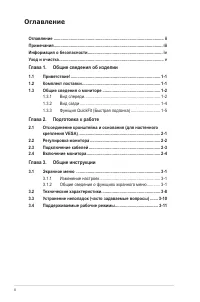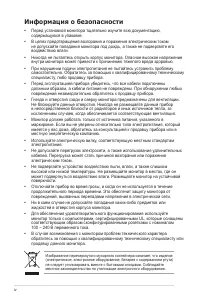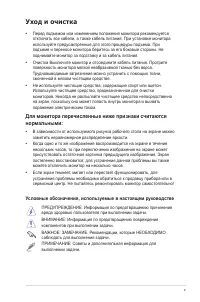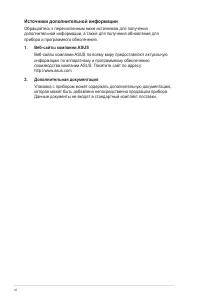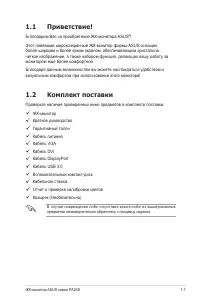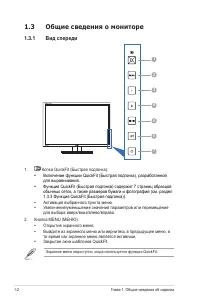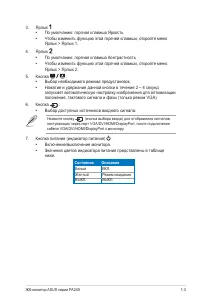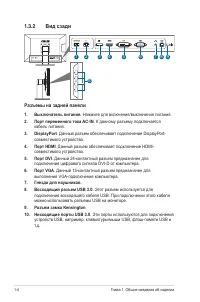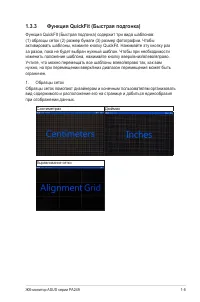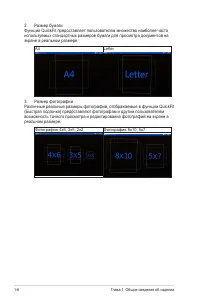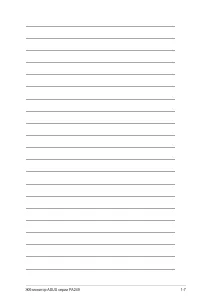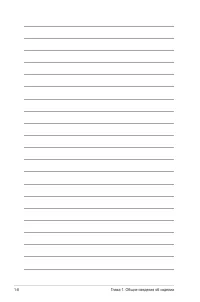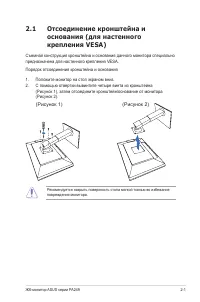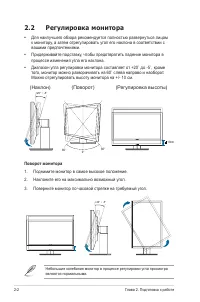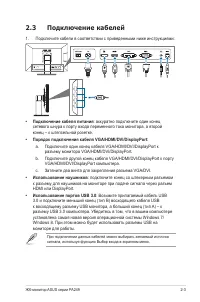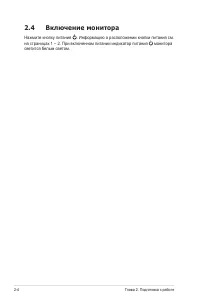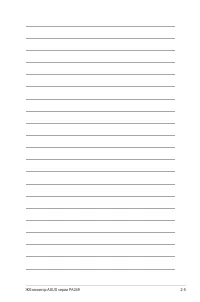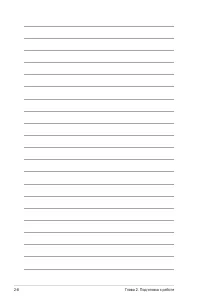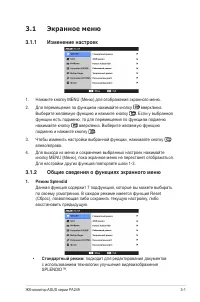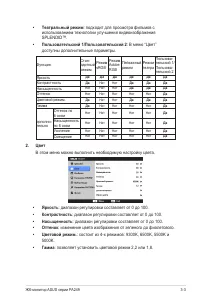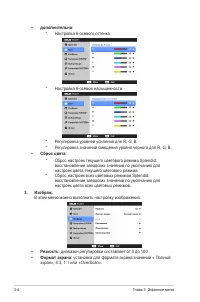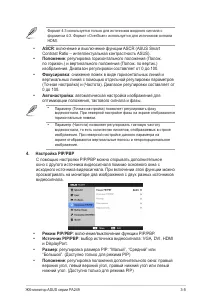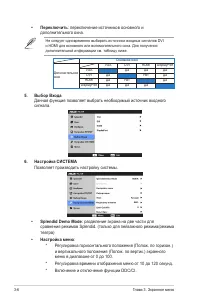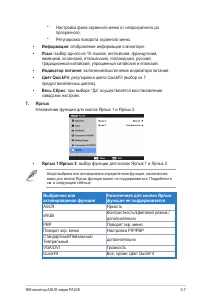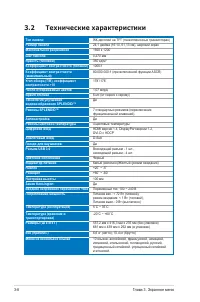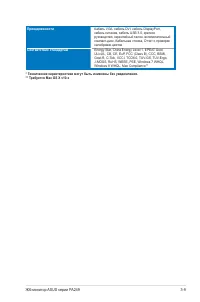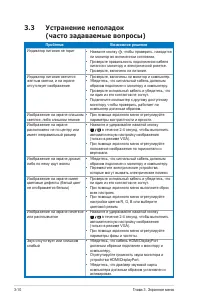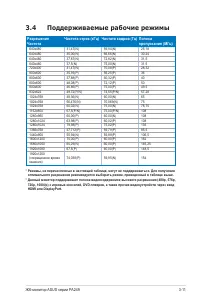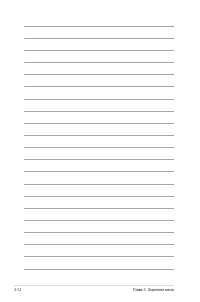Мониторы ASUS PA249Q Glossy Black (90LM0030-B01370) - инструкция пользователя по применению, эксплуатации и установке на русском языке. Мы надеемся, она поможет вам решить возникшие у вас вопросы при эксплуатации техники.
Если остались вопросы, задайте их в комментариях после инструкции.
"Загружаем инструкцию", означает, что нужно подождать пока файл загрузится и можно будет его читать онлайн. Некоторые инструкции очень большие и время их появления зависит от вашей скорости интернета.
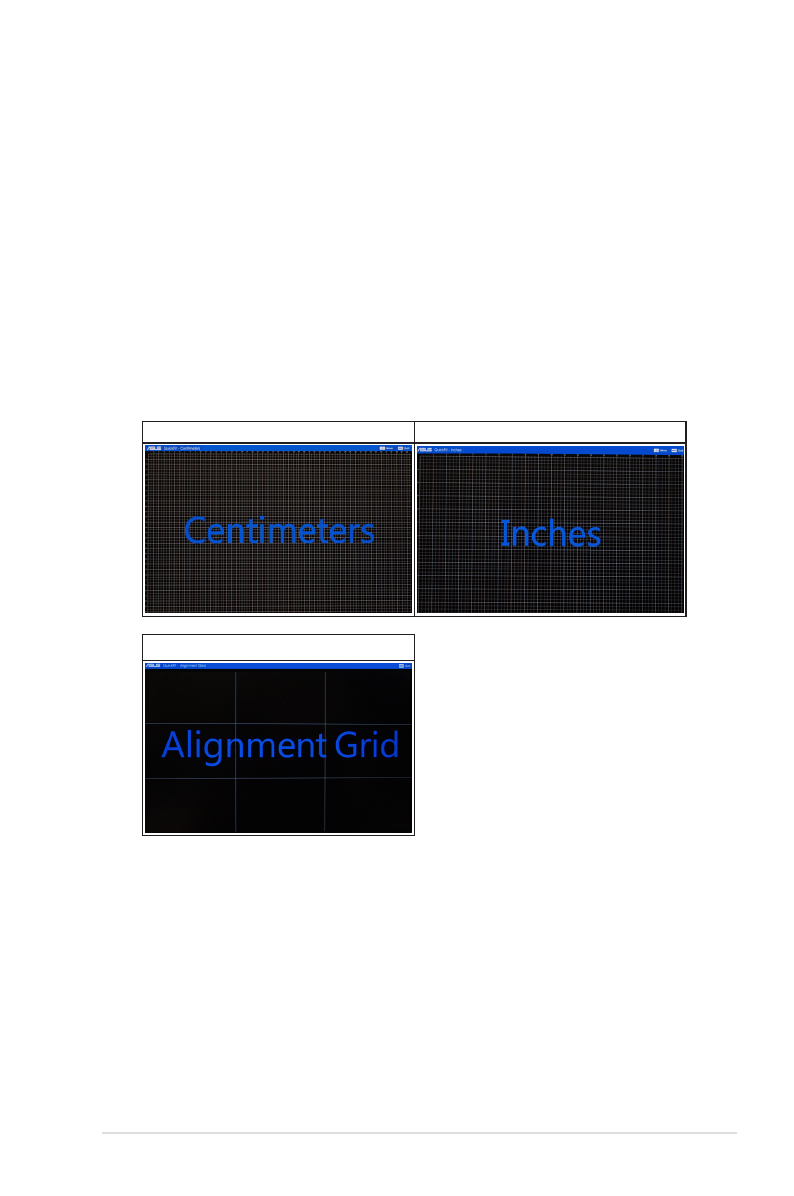
1-5
ЖК-монитор ASUS серии PA249
1.3.3
Функция QuickFit (Быстрая подгонка)
Функция QuickFIt (Быстрая подгонка) содержит три вида шаблонов:
(1) образцы сеток (2) размер бумаги (3) размер фотографии. Чтобы
активировать шаблоны, нажмите кнопку QuickFit. Нажимайте эту кнопку раз
за разом, пока не будет выбран нужный шаблон. Чтобы при необходимости
изменить положение шаблона, нажимайте кнопку вверх/вниз/влево/вправо.
Учтите, что можно перемещать все шаблоны влево/вправо так, как вам
нужно, но при перемещении вверх/вниз диапазон перемещения может быть
ограничен.
1. Образцы сеток
Образцы сеток помогают дизайнерам и конечным пользователям организовать
вид содержимого и расположение его на странице и добиться единообразия
при отображении данных.
Сантиметрах
Дюймах
Выравнивание сетки
Содержание
- 3 Примечания; Заявление о соответствии требованиям Федеральной комиссии; Соответствие требованиям Канадского департамента связи; Réglement sur le matériel brouiller du Canada.
- 4 Информация о безопасности; Перед установкой монитора тщательно изучите всю документацию,
- 5 Уход и очистка; Для монитора перечисленные ниже признаки считаются; Условные обозначения, используемые в настоящем руководстве
- 6 Источники дополнительной информации; Дополнительная документация
- 7 Благодарим Вас за приобретение ЖК-монитора ASUS; Комплект поставки
- 8 Общие сведения о мониторе; Включение функции QuickFit (Быстрая подгонка), разработанной
- 9 Состояние
- 10 Вид сзади; Разъемы на задней панели; Выключатель питания
- 11 Функция QuickFIt (Быстрая подгонка) содержит три вида шаблонов:
- 12 экране в реальном размере.; Размер фотографии
- 15 Отсоединение кронштейна и
- 16 Регулировка монитора; того, монитор можно разворачивать на 60 ̊ слева направо и наоборот.; Поворот монитора; Поднимите монитор в самое высокое положение.
- 17 Подключение кабелей; Подключение кабеля питания
- 18 Включение монитора; светится белым светом.
- 21 Экранное меню; Режим Splendid
- 22 sRGB режим; sRGB; Xb; Adobe RGB
- 24 дополнительно
- 26 Переключить; Настройка СИСТЕМА
- 27 Информация
- 28 Технические характеристики
- 30 Устранение неполадок; Проблема
- 31 Поддерживаемые рабочие режимы; Разрешение
Характеристики
Остались вопросы?Не нашли свой ответ в руководстве или возникли другие проблемы? Задайте свой вопрос в форме ниже с подробным описанием вашей ситуации, чтобы другие люди и специалисты смогли дать на него ответ. Если вы знаете как решить проблему другого человека, пожалуйста, подскажите ему :)